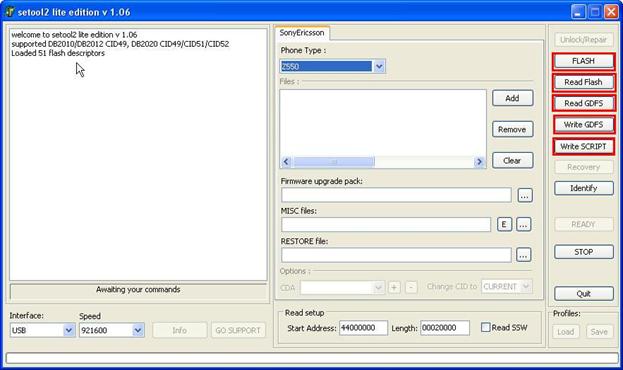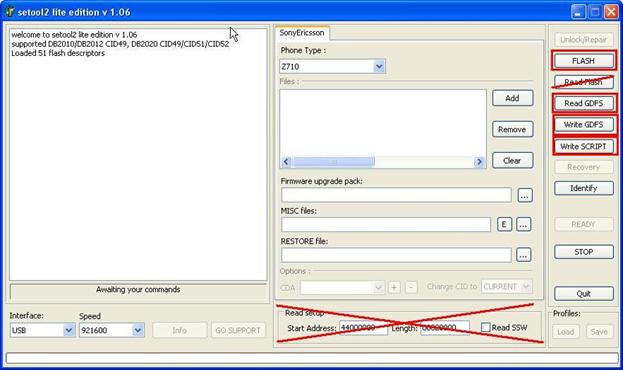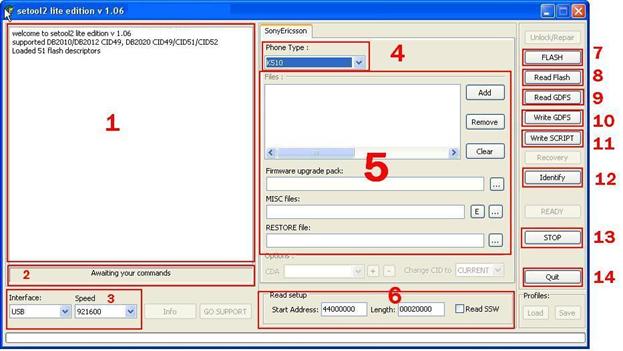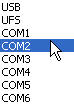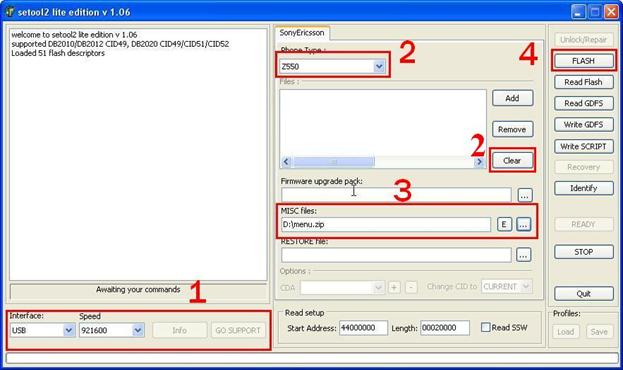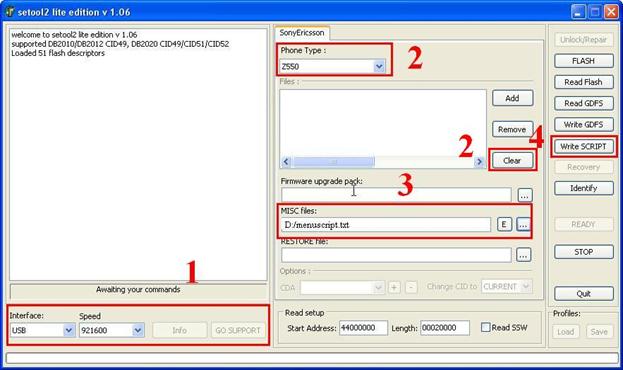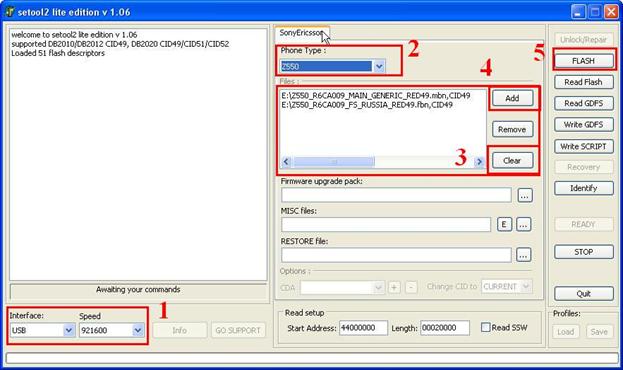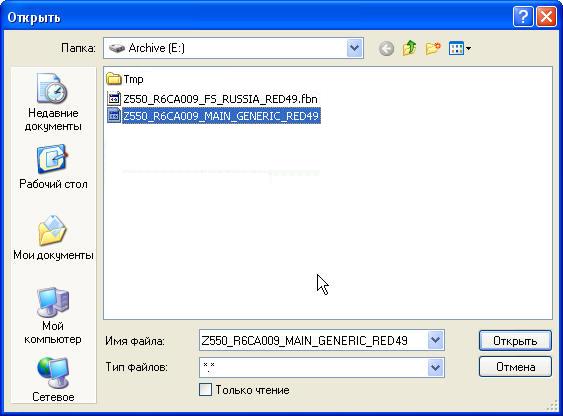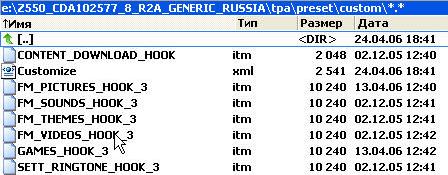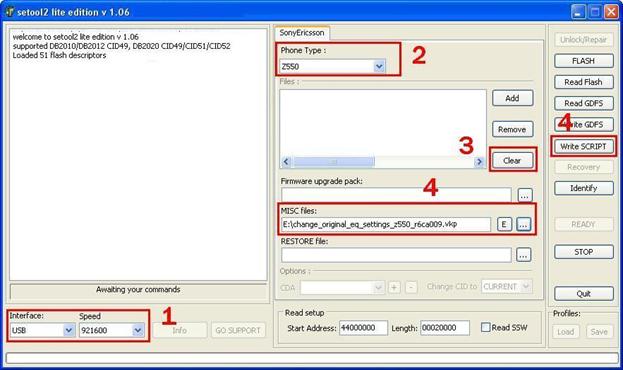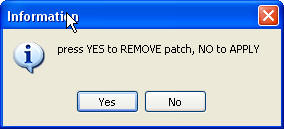Главная/Установка драйверов
звука, камеры и дисплея на
телефонах SE K750i, SE W800i, SE W810i/
FAQ по программе Setool2lite
Автор программы и автор
инструкции не несут ответственности за вред,
нанесённый Вашему аппарату, вследствие использования данной программы.
Спасибо the_laser за выпуск облегчённой версии своей
программы!
Введение:
Возможности и ограничения программы
Ограничения:
- Unlock/Repair и Recovery функции не поддерживаются
-
UFS интерфейс
отключен
- Параметры сохранить нельзя
Возможности:
1. Работает с CID49 DB2010, DB2012 :
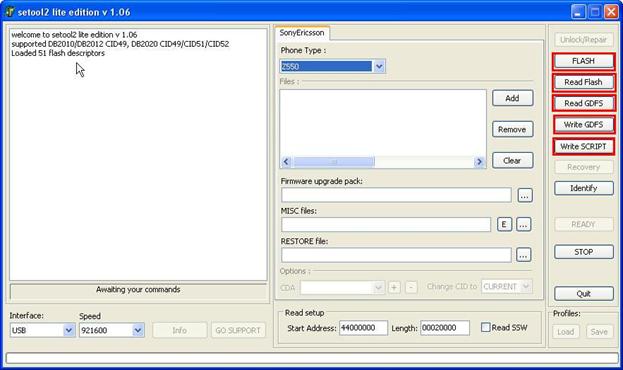
Вы можете прошивать телефон, читать FLASH, читать GDFS и
выполнять скрипты для GDFS, заливать патчи, выполнять скрипты
записи/чтения/удаления файлов FS.
2. Работает с DB2020 (CID49/51/52):
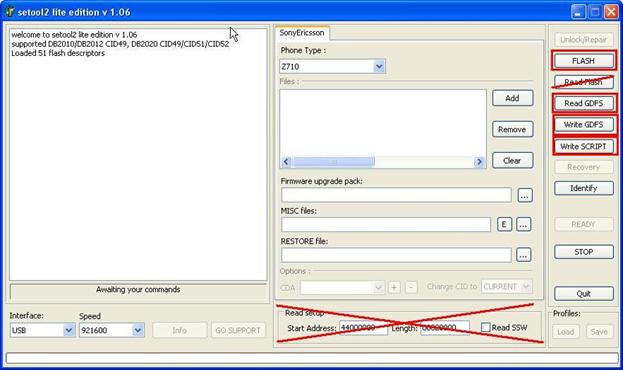
Вы можете прошивать телефон, читать GDFS и выполнять скрипты
для GDFS, выполнять скрипты заливки файлов FS. Для телефонов,
построенных на платформе DB2020 невозможна
заливка патчей, чтение
FLASH, чтение файлов FS с помощью данной программы.
Меню программы
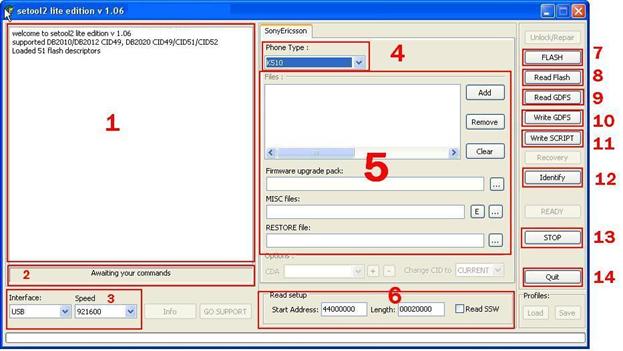
1. Информационное окно программы:
Область, в которой выводятся информационные сообщения и статус
выполняемых операций с телефоном.
2. Информационная строка состояния процесса выполнения
задания:
Область, в которой отображается информация о ходе текущего
процесса.
3. Интерфейс:
Установка параметров используемого коммуникационного порта или
устройства. Помним, что UFS-интерфейс в данной версии программы
отключен. COM- порт используется для сервиснных кабелей.
Порт:
|
Скорость:
|
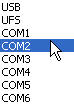 |
 |
4. Phone Type:
Выбор модели телефона, с которым будут производится операции.
5. Окно для выбора файлов, необходимых для выполнения
операций с
телефоном
6. Read setup:
Установки чтения памяти телефона (firmware).
7. FLASH:
Кнопка для записи программного обеспечения в телефон. Прошивка
телефона
с возможностью загрузки пакета.
- Если какой-нибудь файл выбран в "firmware
upgrade pack", сетул при прошивке будет
пытаться обработать
его как SFA.
- Eсли что-то выбрано в "Misc files",
оно будет
использоваться как "пакет".
- Eсли что-то в "Restore file" - будет
использоваться как REST.
8. READ FLASH:
Кнопка чтения программного обеспечения из телефона в файл.
Опции чтения
устанавливаются в опции "read SSW":
Если читать флеш без галки "Read SSW", то
на выходе будет просто
бинарный
файл.
Если галку отметить - будет файл, который можно будет потом
залить
назад в телефон, то есть, позволяет конвертировать считанные данные в
формат прошивки.
Установите эту опцию, если планируете в дальнейшем загружать
полученные
файлы в телефон.
Start address:
-Начальный адрес, с которого начнется чтение флэш телефона.
Length:
-Размер считываемого файла.
Адреса флешей зависят от моделей. Все
числовые значения указываются в шестнадцатеричной
форме
По окончании считывания и преобразования, в корневом каталоге программы
появится файл вида: read_start_address_length_ваш_IMEI.ssw
или
read_start_address_length_ваш_IMEI.bin полях Read
setup.
9. READ GDFS:
Кнопка для чтения GDFS из телефона в файл.
Файл сохраняется в
каталоге
SETool2 Lite как *.bin
10. WRITE GDFS:
Кнопка записи GDFS файла в телефон. Файл с
расширение *.bin
Загружаемый
файл выбирается в окно программы MISC files:
При новой записи GDFS, Вам, скорее всего
понадобиться воспользоваться
функцией Unlock / Repair (в
этой версии отключено! )
11. WRITE SCRIPT:
Является наиболее мощным и полезным инструмент для
пользователей.
-
Во-первых, он может обрабатывать. VKP скрипты,
просто выберите
"patch.vkp" в Misc files и нажмите Write
SCRIPT.
- Во-вторых, она может обрабатывать "script"
файл. "Script" файл обычно
текстовый файл, содержащий команды.
С командами можно ознакомиться
в
разделе «Справочная
информация».
12. Identify:
Кнопка, при нажатии на которую выводится информацию о
подключенном
телефоне к SETool2 Lite. Может использоваться для
проверки связи,
определения типа сертификатов, версии ПО и языкового пакета, сетевых
блокировках и т.д.
13. STOP:
Кнопка для остановки текущей операции, выполняемой программой.
Нажимать
только в экстренных случаях, так как остановка процесса может
привести
к неработоспособности аппарата.
14. Quit:
Кнопка закрытия программы.
Что понадобится для работы
программы с телефоном?
1. Для работы программы с телефоном потребуется кабель
Sony
Ericsson
DCU-60 (он обычно идёт в комплекте с телефоном) или аналог.
Но сначала
нужно убедиться в работоспособности кабеля (для этого нажимаем Identify
и подключаем выключенный телефон с зажатой клавишей
«С».
Если телефон определится программой, то кабель
работоспособен и подходит для выполнения сервисных операций)
2. Также потребуется установить USB Flash Driver:
Инструкция по установке:
1.)
Выключите телефон
2.) Зажмите клавишу «С»
и вставьте
кабель в телефон
3.) Когда компьютер найдёт новое устройство, то укажите
путь к
драйверам.
Работа с телефоном:
Перед началом работы с
программой:
1. Убедитесь, что аккумулятор телефона полностью заряжен!
2. · Выключите телефон
· Выньте аккумулятор и
сим-карту
· Выньте карту памяти, если есть
· Вставьте аккумулятор обратно
!
Идентификация
телефона
Выполните подготовку
телефона к работе с программой:
1. Выберите порт (если кабель DCU-60 или аналог, то USB),
скорость
2. Выберите модель телефона
3. Нажмите Identify
Данная функция даёт возможность узнать информацию о версии ПО, CID,
IMEI, CDA и другую информацию.
Запись файлов в
телефон
Файлы в телефон (FS телефона) можно
загрузить тремя способами:
1. Загрузка пакета с файлами в виде zip-архива
2. Загрузка пакета с файлами при помощи скриптов
3. Загрузка файла/файлов с помощью скриптов (в отличие от 2
способа,
здесь не надо упаковывать файлы в пакет)
Рассмотрим случаи:
Загрузка пакетов:
Файлы в телефон можно загрузить в виде пакета, представляющего
собой
zip-архив (!), состоящий из
папок и файлов. Файлы в нём должны быть
расположены по тем же директориям, что и в FS. Т.е., например, иконки
меню в FS находятся в директории tpa/preset/sustem/menu, значит и в
архиве они (иконки) будут иметь ту же директорию.
Значит, для загрузки
файлов в телефон создаём zip-архив (!),
который состоит из папок
tpa/preset/system/menu, а в папку menu ложим иконки. Главное знать, в
какой директории должны находиться файлы!!!
Запись пакета может сделать тремя способами:
1 способ. Запись непосредственно
пакета menu.zip как файла прошивки.
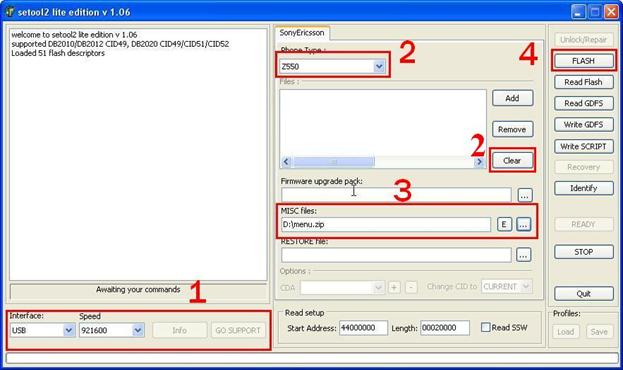
Выполните подготовку
телефона к работе с программой:
1. Выберите порт (если кабель DCU-60 или аналог, то USB),
скорость
2. Очистите старые пути нажатием кнопки Clear.
Выберите
модель телефона
3. В поле Misc files выберите файл пакета
(zip-архив)
4. Нажмите Flash
5. Когда в окне с логом появится сообщение:
DETACH CABLE FROM PHONE.
REMOVE BATTERY FROM PHONE, THEN INSERT IT BACK
THEN PRESS "READY"
,
то выньте кабель, выньте аккумулятор, вставьте аккумулятор обратно,
вставьте кабель и нажмите READY.
6. Далее в логе появится сообщение:
Phone detached
Elapsed:XX secs.
значит, операция заливки пакета закончена, теперь можно отсоединить
телефон от компьютера.
2 способ.
Запись пакета через команду скрипта.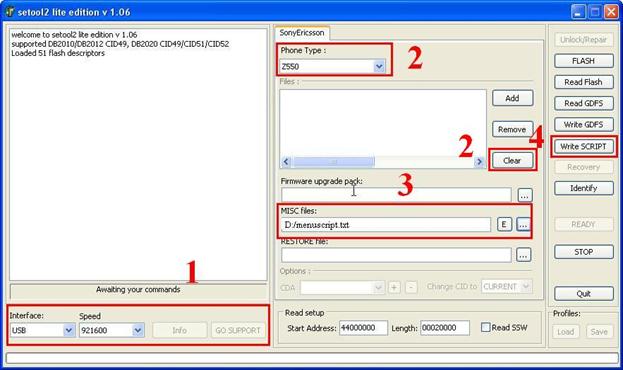
Операция аналогична предыдущей, но теперь файл заливается с
помощью скрипта. Со списком команд
для написания скрипта можно
ознакомиться в разделе «Справочная
информация». Для
написания скрипта понадобится тектовый редактор, например Блокнот:
1. Открываем блокнот
2. Синтаксис команды записи пакета в телефон
выглядет так: writepkg:/file.zip, где file.zip
- имя пакета, предназначенного для
записи в телефон. Допустим, наш пакет menu.zip (тот
же, что и в
предыдущем способе) находится на диске E в папке package,
тогда команда
будет выглядеть так:
writepkg:e:\package\menu.zip
3. Сохраняем txt-файл (!).
Назовём его menuscript.txt
.
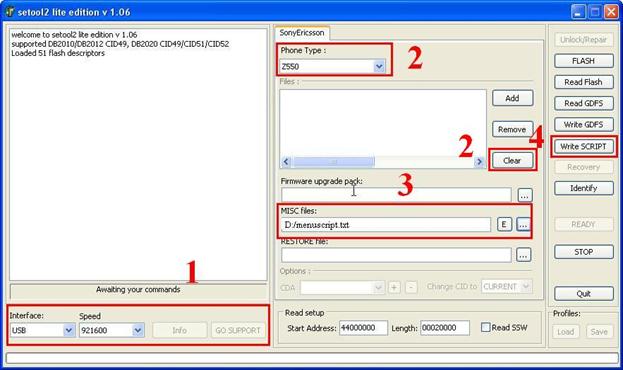
Выполните подготовку
телефона к работе с программой:
1. Выберите порт (если кабель DCU-60 или аналог, то USB),
скорость
2. Очистите старые пути нажатием кнопки Clear.
Выберите
модель телефона
3. В поле Misc files выберите файл скрипта
(menuscript.txt)
4. Нажмите Write script
5. Когда в окне с логом появится сообщение:
DETACH CABLE FROM PHONE.
REMOVE BATTERY FROM PHONE, THEN INSERT IT BACK
THEN PRESS "READY"
то выньте кабель, выньте аккумулятор, вставьте аккумулятор обратно,
вставьте кабель и нажмите READY.
6. Далее в логе появится сообщение:
Phone detached
Elapsed:XX secs.
значит, операция заливки пакета закончена, теперь можно отсоединить
телефон от компьютера.
3 способ.
Запись файла/файлов через команду скрипта.
Также программа позволяет записывать файлы не пакетами, а по
отдельности с помощью скриптов.
Операция аналогична предыдущей. Со списком команд для
написания скрипта
можно ознакомиться в разделе «Справочная
информация». Для написания скрипта
понадобится
текстовый
редактор, например Блокнот:
1. Открываем блокнот
2. Синтаксис команды записи пакета в телефон
выглядит так: wrfile:file.xxx, где file.xxx
- имя файла, предназначенного для записи
в телефон. Важно знать, где и какие файлы должны находиться в телефоне.
Например, Вам необходимо загрузить файл menu.ml в
телефон. Этот файл
должен находиться в tpa/preset/system/menu файловой
системы телефона.
Допустим, наш файл menu.ml находится на диске E
компьютера в папке menu, тогда команда записи этого
файла в телефон
будет выглядеть так: wrfile:e:\menu\menu.ml,/tpa/preset/system/menu/menu.ml
3. Сохраняем txt-файл
(!). Назовём его menuscript.txt.
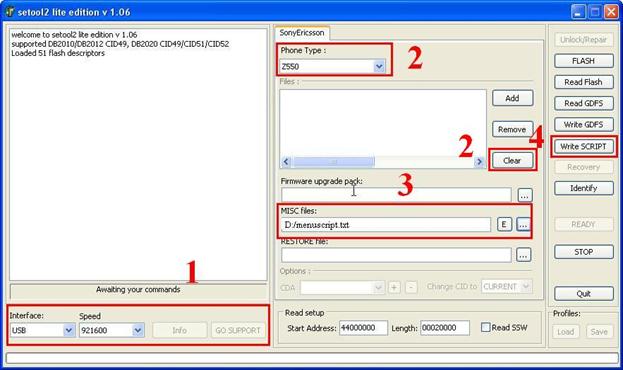
Выполните подготовку
телефона к работе с
программой:
1. Выберите порт (если кабель DCU-60 или аналог, то USB),
скорость
2. Очистите старые пути нажатием кнопки Clear.
Выберите
модель телефона
3. В поле Misc files выберите файл скрипта
(menuscript.txt)
4. Нажмите Write script
5. Когда в окне с логом появится сообщение:
DETACH CABLE FROM PHONE.
REMOVE BATTERY FROM PHONE, THEN INSERT IT BACK
THEN PRESS "READY"
то выньте кабель, выньте аккумулятор, вставьте аккумулятор обратно,
вставьте кабель и нажмите READY.
6. Далее в логе появится сообщение:
Phone detached
Elapsed:XX secs.
значит, операция заливки пакета закончена, теперь можно отсоединить
телефон от компьютера.
Чтение данных из телефона
Программа даёт возможность прочитать данные из телефона.
1. READ FLASH
(Невозможно для DB2020)
Чтения программного обеспечения из телефона в файл.
Если читать FLASH
без галки на Read SSW, то на выходе будет просто
бинарный файл.
Если галку отметить - будет файл, который можно будет потом
залить
назад в телефон, то есть, позволяет конвертировать считанные данные в
формат прошивки. Установите эту опцию, если планируете в дальнейшем
загружать полученные файлы в телефон. Опции чтения устанавливаются в
полях Read setup.
Start address:
-Начальный адрес, с которого начнется чтения флэши телефона.
Length:
-Размер считываемого файла. Адреса флешей зависят от моделей. Все
числовые значения указываются в шестнадцатеричной форме. По окончании
считывания и преобразования, в корневом каталоге программы появится
файл вида: read_start_address_length_ваш_IMEI.ssw
или read_start_address_length_ваш_IMEI.bin
Для выполнения операции достаточно выбрать нужные параметры в Read
Setup, а также выполните подготовку телефона к работе с
программой и
нажмите READ FLASH. Если Вы захотите потом залить
полученный SSW-файл в
телефон, то это можно сделать аналогично прошивке телефона (читайте
далее).
2. READ GDFS
Чтения GDFS из телефона в файл. Файл
сохраняется в каталоге SETool2
Lite как *.bin . Потом этот файл можно
записать обратно в телефон,
пользуясь опцией Write GDFS.
Для этого выберите полученный при READ
GDFS *.bin – файл в Misc files
и нажмите Write GDFS.
Опция Write GDFS
предназначена для записи GDFS-файла, полученного при READ
GDFS! Запись «чужого»,
«чистого» GDFS в телефон потребует
выполнения
функции Unlock/Repair, которая в данной версии
программы отключена, а
для телефонов на DB2020 – это приговор,
т.е. телефон не
оживить!!!
3. Сохранение
отдельных файлов из FS телефона на компьютер (Невозможно
для DB2020)
Для чтения отдельных файлов из FS телефона
потребуется написать скрипт.
Файлы можно читать либо по отдельности, либо целыми папками. Здесь
описано о чтении отдельного файла из телефона.
Команда для чтения файла из телефона выглядит так:
readfile:/file/file.xxx
где file.xxx – файл, который надо
прочитать из телефона.
Например, нам нужно скачать файл menu.ml из tpa/preset/system/menu.
Команда для чтения этого файла из телефона выглядит так:
readfile:/tpa/preset/system/menu/menu.ml
Чтение файла из телефона посредством скрипта аналогично записи
посредством скрипта, поэтому, о том, как выполнить скрипт читаем выше в
«Запись файла/файлов через команду
скрипта».
Файл
сохранится в папке ph_out программы. В скрипт можно
вписать
неограниченное количество команд для чтения файлов.
4. Сохранение
целых папок из FS телефона на
компьютер (Невозможно для
DB2020)
Операция аналогична предыдущей, но отличается видом команды:
makepkg:/dir/in/phone
и в команду не вписывают название файлов, так как команда предназначена
для сохранения целых папок из телефона на компьютер. Также существует
другой способ чтения целых папок из телефона:
readdir:/starting/dir/in/phone
Здесь файлы сохранятся не в виде пакета, а просто в виде папок с
файлами, все данные сохранятся в ph_out.
5. Чтение карты
файловой системы телефона
Вы также
можете
считать карту
файловой системы, которая позволяет увидеть все директории, папки,
файлы файловой системы. Для этого нужно выполнить скрипт с командой:
listdirs:/
После выполнения скрипта, в окне лога Вы увидите карту файловой
системы. С другими командами
Вы сможете ознакомиться в разделе «Справочная
информация».
Удаление данных из
телефона
Для удаления файлов и целых директорий из
FS телефона необходимо написать скрипт.
1. Для удаления файла из FS
телефона существует команда:
delfile:/dir/file.xxx
где file.xxx – это файл, который нужно
удалить. Например, нам
нужно удалить файл menu.ml из tpa/preset/system/menu.
Команда для
удаления этого файла из телефона выглядит так:
delfile:/tpa/preset/system/menu/menu.ml
Удаление файла из телефона посредством скрипта аналогично записи
посредством скрипта, поэтому, о том, как выполнить скрипт читаем выше в
«Запись файла/файлов через команду
скрипта». В
скрипт можно вписать неограниченное количество команд для удаления
файлов.
2. Для удаления директорий нужно выполнить
скрипт с
командой:
rmdir:/dir/in/phone
Но при этом нужно удалить все файлы из этой директории, а уж потом
удалять саму директорию. С другими командами
Вы сможете ознакомиться в
разделе «Справочная
информация».
Прошивка
телефона
Прошить телефон можно по-любому: только
MAIN, только
FS,
MAIN+FS. При
прошивке FS и при полной прошивке (MAIN+FS)
потребуется финализация.
Для прошивки телефона потребуются файлы прошивки.
MAIN имеет расширение
*.mbn или *.bin, FS
имеет расширение *.fbn или *.bin,
главное, чтобы
файл не был криптованным, т.е. имел расширение *.cry, *.dvt и др.
Файлы
прошивки должны быть для Вашей модели телефона и
для Вашего CID.
Прошивка файлов, не
подходящих
для Вашего телефона может привести к
неработоспособности аппарата!
Процесс полной и частичной прошивки аналогичен. При полной
прошивке Вы
выбираете два файла MAIN и FS,
а при частичной – только один из
них.
Полная прошивка телефона:
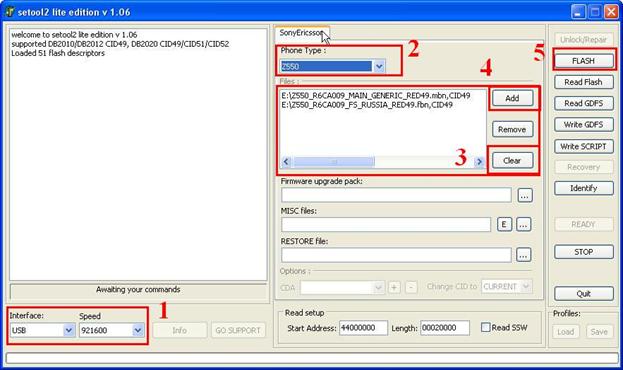
Выполните подготовку
телефона к работе с программой:
1. Выберите порт (если кабель DCU-60 или аналог, то USB),
скорость
2. Выберите модель телефона
3. Очистите старые пути нажатием кнопки Clear.
Выберите модель телефона
4. Нажмите Add и выберите MAIN-файл,
нажмите Add ещё раз и выберите FS-файл.
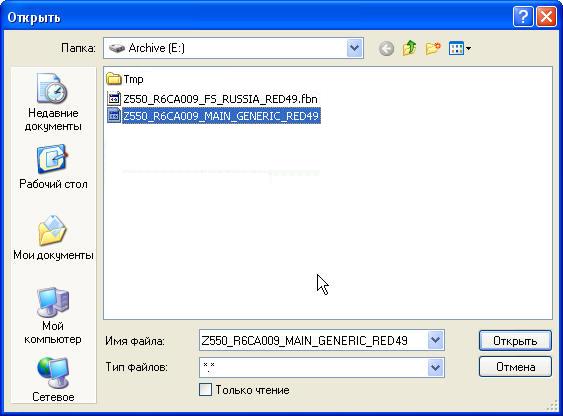 5. Нажмите Flash. Зажмите кнопку «С» и
вставьте кабель в телефон.
6. В логе появится примерно такая информация:
5. Нажмите Flash. Зажмите кнопку «С» и
вставьте кабель в телефон.
6. В логе появится примерно такая информация:
Flash props sent ok
writing E:\ XXX_RXXXXX_MAIN_GENERIC_REDXX.mbn
CURRENT FLASH FILE CID:XX
SSW uses complete hash, hash len is:XXXX
Will flash XXX blocks...
SSW loading returns:0
writing E:\ XXX_RXXXXX_FS_RUSSIA_REDXX.fbn
CURRENT FLASH FILE CID:XX
SSW uses complete hash, hash len is:XXXX
Will flash XXx blocks...
SSW loading returns:0
Elapsed:XXX secs.
- процесс закончен. Можно отсоединить телефон от компьютера. Процесс
финализации описан далее.
Финализация телефона
Процесс финализации телефона аналогичен записи файлов в
телефон.
Для финализации понадобится пакет с файлами кустомизации,
которые должны будут прописаться в директорию tpa/preset/custom
файловой системы телефона. Пакет должен представлять собой zip-архив
c
файлами, который состоит из папок, а в папке custom
пакета должны
лежать файлы:
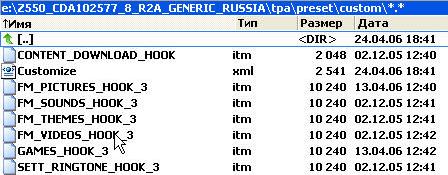
Обычно, архивы с кустомизацией уже полностью готовы к записи,
так как
они уже состоят из папок tpa/preset/custom и файлы
находятся в нужной
папке.
Запись пакета кустомизации аналогична записи файлов в телефон
и
выполняется двумя способами, т.е. записью
пакета как прошивки или с
помощью скрипта.
Важно! Нужно
правильно выбрать
пакет кустомизации для своего телефона.
Для этого воспользуйтесь справочником
языковых пакетов
в разделе
«Справочная
информация»
.
1способ. Запись непосредственно
файла custom.zip как файла
прошивки.
Начинаем процесс:
Выполните подготовку
телефона к работе с программой:
1. Выберите порт (если кабель DCU-60 или аналог, то USB),
скорость
2. Очистите старые пути нажатием кнопки Clear.
Выберите
модель телефона
3. В поле Misc files выберите файл пакета
кустомизации (zip-архив)
4. Нажмите Flash. Зажмите кнопку «С» и
вставьте
кабель в телефон.
5. Когда в окне с логом появится сообщение:
DETACH CABLE FROM
PHONE.
REMOVE BATTERY FROM PHONE, THEN INSERT IT BACK
THEN PRESS "READY"
то выньте кабель, выньте аккумулятор, вставьте аккумулятор обратно,
вставьте кабель и нажмите READY.
6. Далее в логе появится сообщение:
Phone detached
Elapsed:XX secs.
значит, операция заливки пакета кустомизации закончена, теперь можно
отсоединить телефон от компьютера.
Т.е. при заливке пакета файлы записались в директорию tpa/preset/custom
файловой системы.
2способ. Запись через команду
скрипта.
Операция аналогична предыдущей,
но теперь файл заливается с помощью скрипта.
Со списком команд
можно
ознакомиться в разделе «Справочная
информация».
Для
написания скрипта понадобится тектовый редактор, например Блокнот:
1. Открываем блокнот
2. Синтаксис команды заливки пакета в телефон
выгладет так:
writepkg:/custom.zip, где custom.zip
- имя пакета кустомизации
предназначенного для записи в телефон.
Допустим, наш пакет custom.zip
(тот же, что и в предыдущем способе) находится на диске E
в папке customz550, тогда команда будет выглядеть
так:
writepkg:e:\customz550\custom.zip
3. Сохраняем txt-файл
(!). Назовём его customscript.txt
.
4. Начинаем процесс:
Выполните подготовку
телефона к работе с программой:
1. Выберите порт (если кабель DCU-60 или
аналог, то USB), скорость
2. Очистите старые пути нажатием кнопки Clear.
Выберите
модель телефона
3. В поле Misc files выберите файл
скрипта
4. Нажмите Write script. Зажмите
кнопку «С»
и
вставьте кабель в телефон.
5. Когда в окне с логом появится сообщение:
DETACH CABLE FROM
PHONE.
REMOVE BATTERY FROM PHONE, THEN INSERT IT BACK
THEN PRESS "READY"
то выньте кабель, выньте аккумулятор, вставьте аккумулятор обратно,
вставьте кабель и нажмите READY.
6. Далее в логе появится сообщение:
Phone detached
Elapsed:XX secs.
значит, операция заливки пакета закончена, теперь можно отсоединить
телефон от компьютера.
Т.е. при записи пакета файлы записались в директорию tpa/preset/system/menu
файловой системы.
Установка/отмена патчей
Данная функция
применима только для телефонов, построенных на платформе DB2010 (CID49)!
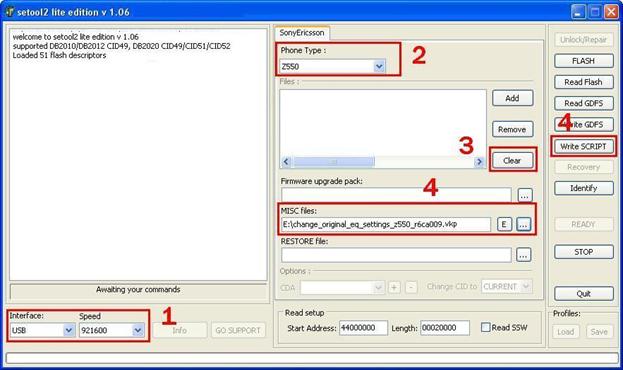
1. Выполните подготовку
телефона к работе с программой:
2. Выберите порт (если кабель DCU-60 или аналог, то USB),
скорость
3. Выберите модель телефона
4. Очистите старые пути нажатием кнопки Clear
5. В поле Misc files выберите файл патча
в формате *.vkp
Примечание:
1.) Патч должен иметь
расширение *.vkp
2.) Выбирайте патч для Вашей версии прошивки
и Вашей
модели телефона
6. Нажимаем Write Script. Зажмите кнопку «С»
и
вставьте кабель в телефон.
7. Когда в окне с логом появится сообщение:
DETACH CABLE FROM PHONE.
REMOVE BATTERY FROM PHONE, THEN INSERT IT BACK
THEN PRESS "READY"
то выньте кабель, выньте аккумулятор, вставьте аккумулятор обратно,
вставьте кабель и нажмите READY.
8. Далее появится информационное окно:
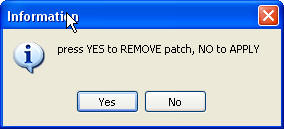
Если Вы хотите установить патч,
то нажмите NO,
если откатить
– YES.
Для отмены патча Вам всё равно
понадобится файл патча, который Вы
хотите отменить!
9. Далее в логе появится сообщение:
VKP script executed OK
Elapsed:XX secs.
значит, операция установки/отмены патча закончена, теперь можно
отсоединить телефон от компьютера.
Справочная информация:
Что такое DB2010, DB2000,
DB2020?
Это наименование чипсета в новых SEMC
телефонах.
В списке
указаны
только те телефоны и платформы, с которыми работает SETool2
Lite 1.06.
DB2010
D750, K750, W700, W800, W550, W600, W810, W300, K310, K510, Z520, Z530,
Z550.
DB2012
K320.
DB2020
K550, K530, K610, K790, K800, K810, S500, T650, W580, W610, W660, W710,
W830, W850, W880, Z610, Z710.
Термины (перевод и
дополнения ego)
Прошивка состоит из трёх частей:
1. Main (Мэйн): содержит основное
программное обеспечение
телефона,
исполняемый код и данные.
2. FS (файловая система): содержит языки,
картинки, звуки
анимацию,
настройки. и.т.д. Вообщем все файлы, как видимые пользователю через
диспетчер файлов, так и скрытые.
3. Финализация: Несколько файлов
необходимых для завершения
прошивки и
сохранения основных настроек, которые необходимы телефону для
нормального функционирования. Без финализации функции телефона
недоступны, он сможет только принимать звонки.
CID: это число определяет версию защиты
присутствующую в телефоне.
Новые версии выходят время от времени при исключительных ситуациях для
предотвращения анлоков / прошивок / вмешательств с помощью инструментов
производства не Sony-Ericsson.
Текущие версии CID 29/36/37/49/51/52/
Основанные на платформе SE телефоны LG/Sharp используют ту же систему
(но других версий).
OTP (единожды программируемая память) и EROM
телефона могут быть защищены, различными версиями CID.
Это происходит
из-за того что OTP CID невозможно изменить. А EROM
CID может меняться
при прошивке. Понижение CID невозможно!
CDA: это число задаёт какую версию
специфического программного
обеспечения предположительно имеет телефон. Это позволяет в том числе
программе SEUS (Sony Ericsson Update Service) знать каким
языком/заточкой под оператора/частотными блокировками должен быть
прошит телефон. Например, k750 без операторских штучек, используемый в
Скандинавии будет CDA102337/12 в тоже время k750 c штучками от опсоса
TELENOR будет CDA102338/62. Оба будут прошиты одинаковыми
языками/словарями, но второй будет прошит ПО от TELENOR .
BLUE/BROWN/RED (ГОЛУБОЙ/КОРИЧНЕВЫЙ/КРАСНЫЙ):
Этот цвет задаёт с каким
телефоном мы имеем дело. Голубые телефоны собраны на фабрике но никогда
не программируются ПО/GDFS/IMEI. Коричневые телефоны это телефоны
разработчиков, для тестов. В них меньше ограничений, так как они
используются для отладки/бета-тестирования. Что касается CID36, телефон
может быть перешит в BROWN чтоб разблокировать его. Красные телефоны
обычно те, что мы с вами и покупаем.
GDFS: Это «тайник»
телефона, где хранятся все
установки и настройки (там также хранится копия IMEI), телефонная
книга, профили, ну и SIMlock - блокировка под конкретного оператора. В
отличие от других производителей используется NVRAM.
IMEI: International Mobile Equipment Identity.
15-значное число которое
включает в себя информацию о производителе/месте производства, модели,
и серийный номер телефона. Модель и производитель занимают первые 8
цифр IMEI, известных как Type Allocation Code/TAC. Оставшаяся часть
IMEI задаётся производителем, с контрольной цифрой в конце, которая
никогда не передаётся. Эта цифра вычисляется по остатку IMEI. Стоит
отметить, что в телефонах на платформе SE IMEI хранится в двух местах в
OTP (единожды программируемой памяти) и в GDFS. IMEI который в GDFS
обычно читается из OTP но это можно обойти функцией программы SETool
"изменить" IMEI. Этот патч прошивки разрешает иметь различные IMEI в
OTP и GDFS. В сеть передается IMEI из GDFS, поэтому его изменение может
разблокировать телефоны блокированные для работы под определенного
оператора. SEUS этим не проведешь, с другой стороны, стоит отметить,
что смена IMEI является незаконной в большинстве стран.
Список
языковых пакетов
|
CHINA
|
en/zs
|
APAC
1
|
en/id/ms/tl/vi/zs
|
CMCC
|
en/ms/id
|
AsianLatin1
|
en/zs
|
AsianLatin2
|
en/tl/vi
|
AsianLatin3
|
en/ms/id
|
AsianLatin4
|
en/ms/id
|
EUROPE_1(EU1)
|
en/pt/es/fr
|
EUROPE_2(EU2)
|
en/fr/de/st/zu/tr
|
EUROPE_3(EU3)
|
en/da/nl/fr/de
|
EUROPE_4(EU4)
|
en/da/sv/no
|
EUROPE_5(EU5)
|
en/fr/de/it
|
EMEA1
|
en/et/lv/lt/pl/ru/uk
|
EMEA2
|
en/hr/cs/sr/sl/sk
|
EMEA3
|
en/el/sq
|
EMEA4
|
en/ro/hu/bg/ru
|
EMEA5
|
en/ar/he/ru/fr/fa
|
EMEA6
|
en/fr/ar/fa/ru
|
EMEA7
|
en/tr/ru
|
EMEA8
|
en/ru
|
FR_1
|
ae/fr
|
AMERICA_1(US1)
|
ae/cf/xl
|
AMERICA_2(US2)
|
ae/bp/xl
|
LAM_1
|
ae/bp/xl
|
VFE1(Vodafone1)
|
en/nl/el/pt/es/sv
|
VFE2(Vodafone2)
|
en/fr/de/it/ar/hu/tr
|
VFE3(Vodafone3)
|
fr/nl/en/de
|
Orange
Be
|
en/fr/nl/de
|
Список
языковых пакетов
|
Orange
Ch
|
en/fr/it/de
|
Orange
Generic
|
en/fr/nl/da/ro/sk
|
AMERICA_1(US1)
|
ae/cf/xl
|
AMERICA_2(US2)
|
ae/bp/xl
|
APAC
1
|
en/id/ms/tl/vi/zs
|
BALTIC
|
en/et/lt/lv/ru
|
CENT_EUROPE
|
en/cs/hu/pl/sk
|
CHINA
|
en/zs
|
C_ASIA
|
en/ar/ru/tr/uk
|
EUROPE_1(EU1)
|
en/pt/es/fr
|
EUROPE_2(EU2)
|
en/fr/de/st/zu/tr
|
EUROPE_3(EU3)
|
en/da/nl/fr/de
|
EUROPE_4(EU4)
|
en/da/sv/no
|
EUROPE_5(EU5)
|
en/fr/de/it
|
FRANCE
|
en/fr
|
HONK_KONG
|
en/zh
|
MEDITERR
|
en/bg/el/mk/ro/sq
|
M
EAST N AFR
|
en/ar/fa/fr
|
RUSSIA
|
en/ru
|
S_ASIA_LEVAN
|
en/ar/fa/fr/he/ru
|
TAIWAN
|
en/zt
|
THAI
|
en/th
|
TMOB
INT B
|
en/hu/hr/sk
|
TMOB
US
|
ae/xl
|
HONK_KONG
|
en/zh
|
THAI
|
en/th
|
TAIWAN
|
en/zt
|
Список команд
для
написания скриптов:
|
Команда
|
Примеры
|
1. readpkg:/dir/in/phone
|
readpkg:/tpa/user - создать файл для
переноса на другой
телефон (so-called customizing)
readpkg:/system/wap/profile/ - создание
резервной копии
GPRS/MMS/Browser установок в файл pkg_imei.pkg запись обратно
производиться командой
readpkg:/phone/dir - чтение пакета настроек
(customization pack) в zip
файл
|
2. writepkg: \package\on\pc
|
writepkg:c:\package\k600\emea1.pkg -
запись
предварительно созданного файла резервной копии обратно в телефон
writepkg:test.pkg - запись пакета из test.pkg
writepkg:/package.zip - запись пакета
package.zip в телефон
|
3. makepkg:/dir/in/phone
|
makepkg:/ifs - создает пакет из
каталога /ifs как pkg_your_imei.pkg в текущем каталоге
|
4. listdirs:
|
listdirs: - показать все директории
и файлы
|
5. chdir:/dir/in/phone
|
chdir:/ifs/security/tester - сменить
директорию на /tester
chdir:/ - сменить директорию на корневую
chdir:/tpa - сменить директорию на /tpa
|
6. readdir:/starting/dir/in/phone
|
readdir:/tpa/user/ - чтение всех
данных в директорию ph_out Sеtool2 Lite
|
7. mkdir:/dir/in/phone
|
mkdir:/ifs/security/tester - создает
директорию tester
|
8. rmdir:/dir/in/phone
|
rmdir:/ifs/security/tester -
удаление директории (выполняется после удаления всех файлов в
директории)
|
9. delfile:/file/in/phone.ext
|
delfile:/ifs/security/tester/test.txt
- удалить файл test.txt
|
10. wrfile:file\on\pc,/file/in/phone
|
wrfile:cora.fps,/ifs/security/tester/test.txt
- запись файла .\cora.fps в /ifs/security/tester/test.txt
|
11. readfile:/file/in/phone.ext
|
readfile:/tpa/preset/custom/customize.xml
- чтение файла customize.xml
readfile:/tpa/preset/system/language/ru.lng -
чтение файла ru.lng
|
12. gdfsread:BBBBUUUU
|
gdfsread:00000013 - чтение GDFS блок
0 unit 0x13. Переменная пишется как готовый файл
|
Информация:
При написании инструкции были использованы материалы с
форумов:
Mobilefree (mobilefree.ru)
Sony Ericsson Club (sony-ericsson.ru)
SE-NSE (forums.se-nse.net)
Также использована информация с предыдущих инструкций для флешера, но
предназначенных для другой версии программы.
by Homka (SE Club)
Есть что добавить? Пишите на homa@borserg.ru
Вернуться на
страницу: Установка драйверов
звука, дисплея и камеры
Перейти на мой WAP
сайт: karera.kiw.ru
На Главную
karera2007.narod.ru 2007 © Отправить мне e-mail